Guide pour résoudre le problème du bouton d'alimentation Haier ne fonctionne pas
Trucs Et Astuces Android / / August 05, 2021
À moins que vous n'ayez un smartphone sans bouton, ce qui est une chose de nos jours, bien que seuls quelques smartphones aient adopté ce concept, vous ne pouvez pas un problème de bouton d'alimentation qui ne fonctionne pas longtemps. Oui, vous pouvez essayer certaines méthodes pour résoudre ce problème au cas où il s'agit d'un logiciel ou vérifier s'il est lié au matériel. Les développeurs ont rendu plus facile pour les utilisateurs d'utiliser un téléphone sans trop utiliser un bouton d'alimentation directement à partir d'applications dédiées à fonctionnalités intégrées et add-ons destinés à diverses tâches, cependant, il peut être utilisé pour remplacer virtuellement l'utilisation d'une alimentation bouton. Ainsi, vous n'avez pas besoin d'aller nulle part si votre téléphone a un bouton d'alimentation cassé car il existe un guide de dépannage qui doit vous permettre de bien vous nourrir.
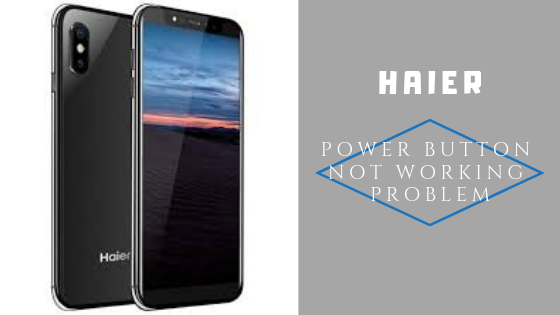
Table des matières
-
1 Comment réparer le problème de fonctionnement du bouton d'alimentation Haier?
- 1.1 Redémarrez le téléphone
- 1.2 Purger tous les types de fichiers de cache
- 1.3 Mettez à jour toutes les applications et le firmware
- 1.4 Comment utiliser un téléphone avec un bouton d'alimentation cassé?
- 1.5 Cas 01: l'écran est activé / le téléphone est allumé
- 1.6 Cas 02: l'écran est désactivé / le téléphone est allumé
- 1.7 Cas 03: le téléphone est éteint
- 1.8 Quel est le dernier recours?
Comment réparer le problème de fonctionnement du bouton d'alimentation Haier?
Redémarrez le téléphone
Écoutez-moi, je sais que cela peut sembler étrange de redémarrer un téléphone sans bouton d'alimentation fonctionnel, car ce n'est pas possible. Le fait est que si l'écran est allumé, il existe un certain nombre de façons de redémarrer un téléphone, telles que vous pouvez planifier l'activation et la désactivation que vous trouverez dans l'option Paramètres. Ensuite, vous pouvez utiliser ADB et les outils de démarrage rapide sur votre bureau pour ordonner au téléphone de se redémarrer, bien que la majorité des gens ne sachent pas comment cela fonctionne, vous devriez donc plutôt l'ignorer.
Purger tous les types de fichiers de cache
En supposant que l'écran du téléphone est allumé, vous pouvez l'utiliser pour purger les fichiers du cache, car les fichiers corrompus peuvent causer de nombreux problèmes. Il existe plusieurs types de fichiers de cache, tels que le cache de stockage, le cache d'application et la partition de cache, auxquels vous pouvez accéder dans les paramètres et les purger. Cela doit résoudre le problème du bouton d'alimentation qui ne fonctionne pas si cela est dû à un problème logiciel.
Mettez à jour toutes les applications et le firmware
Bien que ce soit un long chemin, il est fort possible qu'une application ou un micrologiciel obsolète soit à l'origine du problème de fonctionnement du bouton d'alimentation. Pour le vérifier, vous pouvez simplement mettre à jour toutes les applications installées sur votre appareil, ce que nous devons simplement visiter Application Google Play Store >> Mes applications et jeux >> Tout mettre à jour. D'autre part, vous pouvez mettre à jour le firmware simplement en vérifiant si vous avez reçu une mise à jour ou non via Paramètres >> À propos de l'appareil >> Mises à jour du logiciel >> Vérifiez les mises à jour. D'autres alternatives possibles sont de restaurer ou d'installer une ROM personnalisée.
Comment utiliser un téléphone avec un bouton d'alimentation cassé?
Oui, il est plausible d'utiliser un téléphone sans bouton d'alimentation, mais pour l'instant, vous devez savoir qu'il s'agira d'un ajustement temporaire et qu'il pourrait ne pas fonctionner à long terme à moins que vous ne remplaciez le bouton d'alimentation. Pour commencer, il y a généralement trois cas une fois que vous découvrez que le bouton d'alimentation ne fonctionne pas.
Cas 01: l'écran est activé / le téléphone est allumé
En supposant que l'écran de votre téléphone est allumé, il est relativement plus facile à utiliser le téléphone à ce stade, car vous pouvez apporter des modifications pour l'un des trois cas répertoriés ici.
Méthode 01: Prolonger la minuterie de veille
Votre téléphone dispose d'un certain nombre de paramètres liés à l'affichage et la minuterie de veille en fait partie. Il dicte la durée pendant laquelle l'écran restera éveillé au lieu de toute réponse. La durée maximale est de 30 minutes que vous pouvez configurer en glissant dans Paramètres >> Affichage. Cela signifie que vous avez 30 minutes avant de devoir taper sur l'écran au moins une fois pour recharger l'écran pendant les 30 prochaines minutes.
Méthode 02: Activer l'affichage permanent
Les smartphones phares ont des écrans Always-On qui permettent aux utilisateurs de vérifier l'heure, la date et les notifications (le cas échéant) dès que le téléphone est verrouillé. Si votre téléphone dispose de cette option, activez-la et ne vous inquiétez pas si l’écran s’éteint à nouveau car un double appui sur le bouton «Toujours actif » l'écran s'allumera comme ça.
Méthode 03: Activer / Installer Double Knock
Une autre caractéristique clé que l'on peut saluer dans cette situation est le double tap ou frapper deux fois pour allumer l'écran et déverrouiller le téléphone. Cette fonctionnalité peut être intégrée à certains smartphones tandis que d'autres peuvent l'avoir simplement en téléchargeant une application portant le même nom sur Google Play Store.
Méthode 04: Marche / Arrêt programmé
J'utilise généralement cette méthode pendant la nuit lorsque je ne m'attends à aucun appel ou message ou que je ne veux pas être dérangé sans compromettre les appels pendant la journée. Je peux régler la minuterie pour éteindre le téléphone à minuit et le régler pour qu'il s'allume automatiquement à 6 heures du matin afin de ne pas avoir à le faire manuellement. Cette méthode peut fonctionner à merveille car vous avez besoin d'un redémarrage pour vérifier si le problème du bouton d'alimentation qui ne fonctionne pas est lié au matériel ou au logiciel. Ensuite, cette méthode permet à la batterie d'économiser ses jus autrement consommés par les écrans Always-On ou toute autre technique que vous pourriez utiliser pour garder l'écran éveillé.
Méthode 05: configurer des alarmes
Si vous ne disposez pas de l'affichage permanent ou de la fonction Double Knock et que vous ne souhaitez pas vider la batterie en prolongeant la durée de veille, vous pouvez toujours régler des alarmes à intervalles définis pour que l'écran s'allume nécessaire.
Cas 02: l'écran est désactivé / le téléphone est allumé
Notez que vous pouvez également combiner les fonctionnalités mentionnées dans le cas 01.
Méthode 01: Demandez à quelqu'un de vous envoyer un ping / de vous appeler
Comme le téléphone est toujours allumé mais que l'écran est éteint, vous pouvez simplement vous appeler ou vous envoyer un ping pour allumer l'écran. Désormais, vous pouvez utiliser le téléphone selon votre souhait, car je ne pense pas que le bouton d'alimentation soit une condition préalable à autre chose que d'allumer l'écran.
Méthode 02: configurer des alarmes
Comme expliqué précédemment, cette méthode fonctionne lorsque vous ne souhaitez pas vider la batterie à l'aide d'autres méthodes, mais que vous souhaitez que l'écran s'allume sans utiliser le bouton d'alimentation.
Cas 03: le téléphone est éteint
Sauf si vous avez programmé la fonction d'activation / désactivation activée sur votre appareil ou si l'alarme de votre téléphone se déclenche même lorsque le téléphone est désactivé, vous pouvez soit utiliser la suite PC, difficile à trouver dans les smartphones actuels, soit utiliser ADB et Fastboot outils. Peut-être que vous finirez par visiter un centre de service à proximité pour faire réparer ou remplacer le bouton s'il est gravement endommagé en raison de dommages liquides ou physiques, etc.
Quelles sont les applications à utiliser en remplacement d'un bouton d'alimentation cassé?
Votre smartphone Haier fonctionne sur le micrologiciel Android, ce qui signifie qu'il dispose du plus grand magasin d'applications disponibles, à savoir Google Play Store, où vous trouverez des applications pour tout ce que vous pouvez imaginer. Il existe de nombreuses applications qui permettent aux utilisateurs de basculer la fonctionnalité d'un bouton d'alimentation cassé sur l'une des bascules de volume ou d'utiliser des capteurs ou des techniques pour un itinéraire. Des applications telles que Shake Screen ON / OFF, Power Button to Volume Button, Gravity Screen, Double Knock, Proximity Actions et d'autres que vous pouvez trouver sur Play Store.
Quel est le dernier recours?
Comme mentionné ci-dessus, vous ne pouvez pas ignorer complètement le fait d'avoir un bouton d'alimentation cassé car, pour le moment, il n'est pas plausible d'utiliser l'une de ces méthodes comme résolution permanente d'un bouton cassé. Ainsi, vous pourriez finir par avoir recours à la dernière méthode que nous avons dans notre seau qui consiste à obtenir de l'aide d'un centre de service autorisé que vous pouvez rechercher sur Google ou vous pouvez activer à un centre partenaire ou choisissez l'un des centres de service tiers de votre choix si l'appareil n'est pas sous garantie ou s'il n'y a pas de centre autorisé disponible au disposition.
Avec une expérience de plus de 4 ans dans divers genres sous l'écriture de contenu, Aadil est également un voyageur passionné et un grand cinéphile. Aadil possède un site Web technologique et il est ravi des séries télévisées comme Brooklyn Nine-Nine, Narcos, HIMYM et Breaking Bad.



